Muy seguido te preguntas ¿Qué CPU tengo? Esta es una tarea bastante simple que no requerirá mucho de tu tiempo, ya sea que uses un ordenador con Windows, macOS o Linux, aquí encontrarás los pasos necesarios para lograr tal objetivo.
La CPU destaca por ser una de las partes más importantes de un ordenador moderno, si la tarjeta gráfica destaca por ser el cerebro de cualquier computador, el procesador proporciona el cerebro para que todo funcione tal y como es debido.

Debemos tener en cuenta que no todas las CPU se encuentran construidas de la misma forma, lo que significa que cada una de ellas pueden manejar tareas totalmente diferentes.
Algunas de ellas son creadas para manejar tareas básicas cómo el procesamiento de textos, mientras que otras se encuentran destinadas para los videojuegos, es por eso que a lo mejor te estás preguntando ¿Qué CPU tengo?.
Te recomendamos: AMD actualiza las CPU de escritorio con la llegada de las nuevas Ryzen 7000 de 5 nm ¡Estas pueden alcanzar los 5,7 GHz con 16 núcleos!
Pero tranquilo, con el objetivo de ayudarte a encontrar la respuesta adecuada para esta pregunta, hemos preparado toda la información que necesitas en esta guía.
Descubre qué CPU tengo en un ordenador con sistema operativo Windows
Para nadie es un secreto que la mayoría de los propietarios de computadoras utilizan diariamente sistema operativo de Windows, especialmente Windows 10 así que comenzaremos primero por ahí.
Haz uso de la configuración del sistema
Lo primero que debemos hacer es abrir el menú Inicio y hacer clic en configuración, para ser un poco más claros en el icono de la rueda sentada, estando ahí dirígete al sistema.
Estamos buscando la opción «Acerca de«, para eso debemos desplazarnos hacia abajo en el menú de navegación izquierdo hasta la parte inferior y deberás encontrarlo sin mayor problema.
Estando en este punto podremos observar las especificaciones de tu ordenador, y si miras junto a «procesador» deberás observar qué clase de CPU tienes.
Administrador de dispositivos ¡Una opción fácil y eficaz!
Si estás buscando otra forma de saber qué CPU tengo, simplemente debemos acceder a él a través del panel de control, estando ahí debemos abrir «Hardware y Sonido«, luego hacemos clic en «Dispositivos e impresoras» ahí buscamos administrador de dispositivos.
Estando en este punto debería haber varias categorías o tipos de dispositivos, uno de ellos debería ser el procesador, al expandir las opción es muy posible que veas el nombre de tu procesador repetido muchas veces.
Usa el administrador de tareas
Abre el administrador de tareas con ayuda de las teclas Ctrl+Shift+Escape o Ctrl+Alt+Delete, con la ventana abierta debemos hacer clic en «Más detalles» en la parte inferior izquierda, luego debemos seleccionar «Rendimiento».
Podrás observar la información de tu CPU, memoria, Wi-Fi, SSD/HDD y también la GPU, verás información variada interesante que te podría servir.
¿Qué CPU tengo en un ordenador con sistema operativo macOS?
Para acceder a esta clase de información debemos iniciar la terminal de Mac, podrás hacer yendo a «Finder» y luego a «Application» desde ahí podrás encontrar la terminal, de esta y siguiendo esto pasos podrás saber que CPU tengo en cuestión de segundos.
Cabe destacar, que luego de haber abierto la terminal debemos ingresar el siguiente comando:
- Sysctl -a | grep brand
Al presionar Enter el terminar nos va a generar el nombre exacto de nuestro CPU, sin embargo, vas a poder observar sólo el nombre y nada más.
Debes de tener en consideración que no existen aplicaciones de terceros, que te brinde más información acerca de tu Mac.
¿Qué clase de CPU tengo en mi ordenador con Linux?
Obtener la información exacta de nuestra CPU en Linux es una tarea mucho más fácil que en macOS, simplemente debemos presionar Ctrl+Alt+T y procedemos a escribir el siguiente comando:
- $ cat /proc/cpuinfo
Podrás observar información detallada con la cantidad de núcleos, el tamaño de la memoria caché, el nombre del modelo y mucho más, con ayuda de este comando:
- $ Iscpu
Podrás tener acceso a muchas más especificaciones, tales cómo el máximo o el mínimo y la frecuencia actual con la que trabaja nuestra CPU.
Software de tercero para saber que CPU tengo rápidamente
Una buena opción a elegir es CPU-X la cuál es una aplicación de código abierto y se encuentra diseñado espacialmente para Linux/GNU, también podrá ser usada como una clase de aplicación de monitoreo.
SidebarDiagnostics es otra opción bastante sólida que puedes usar a tu favor, se trata de una barra lateral que te mostrará información acerca de tu hardware, te ayudará a monitorear desde la GPU, RAM y lo que es más importante tu CPU.
¿Qué te han parecido todas estas formas para saber qué CPU tengo? No importa que utilices un ordenador con Windows, macOS o Linux, en esta guía encontrarás los pasos para cualquier de los casos.
En Cultura Informática: CPU vs APU ¿Cuál es la diferencia entre estos términos?








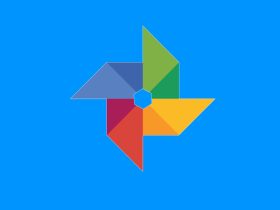


































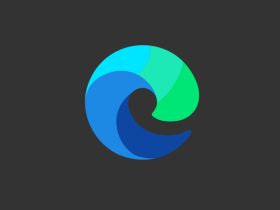

Comentarios!